- Создание резервных копий треков
-
Теперь нужно создать резервные копии этих треков. Бывают
случаи, когда например вы случайно удалили ноту и не знаете когда это
произошло. Естественно нет смысла применить функцию "отмена последней
операции (Ctrl+Z)" и загружать сохранёнки из папки "Bak". Тогда
проще всего открыть резервную копию трека и трек в котором вы удалили ноту.
Сравнивая расположение нот на обоих треках, можно найти стёртую ноту и
нарисовать её вручную.
Шаг 1 - Создаём трек-3. Напоминаю
как это делать. Делаем двойной клик "Л.КН.М" под панелькой трека-2
на чёрном поле.
Шаг 2 - Выделяем item трека-1 белым цветом, кликнув но нему
"Л.КН.М".
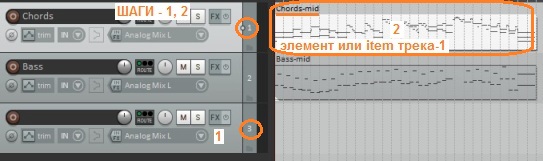
Шаг 3 - Наводим курсор мыши на выделенный белым item трека-1. Нажимаем
и удерживаем комбинацию клавиш "Ctrl + Л.КН.М", копируем item на
трек-3.
Обратите внимание, что item с трека-1 скопировался на трек-3 с
тем же названием "Chords-mid". Панелька трека-3 пока не имеет
названия.
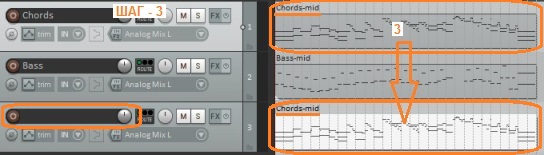
Шаг 4 - Даём название треку-3. Называем его Chords-original. (
Как давать названия трекам было рассмотрено в Пункте-12 / Шаг- 4 ( Даём
названия трекам и элементам items треков ).
Шаг 5 - Теперь нам нужно переименовать элемент ( item ) трека-3. Для
этого открываем вкладку Project Bay 1 (Пул проекта медиа/FX)
( внизу ). Если её нет, то клик «Вид»(вверху) - Пул проекта медиа/FX (или на клавиатуре Ctrl+B). Далее
в ней вкладку Media Items (Медиаэлементы).
В строчке видим что элемент "Chords-mid" который мы скопировали,
стал относится к двум трекам (2 instances)(2 экземпляры). Если его сейчас
переименовать, то он изменит название сразу на двух треках, что нам не нужно.
( Пояснение: Нам нужно сделать так, что бы появились две
строчки на каждой из которых элемент "Chords-mid" относится к
своему треку. Для этого нужно сделать любое изменение в элементе
"Chords-mid" на треке-3, что бы он хотя бы немного отличался от
такого же элемента "Chords-mid", который находится на треке-1.
Тогда Reaper сочтёт, что это два разных элемента и автоматически для каждого
из них создаст свою строчку ).
Шаг 6 - Делаем двойной клик "Л.КН.М" на item ( Chords-mid ),
который на треке-3.
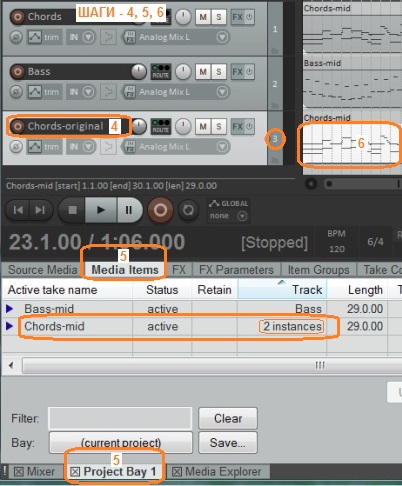
Шаг 7 - Item открылся в окне миди редактора. Теперь нужно сделать
какое нибудь изменение. Делаем 1 клик "Л.КН.М" по любой
ноте ( например расположенной в левом нижнем углу нотного поля ), что бы
она выделилась ( стала светлой ).
!!! Внимание: если случайно сделать двойной клик
"Л.КН.М" по ноте, то она удалится. В качестве обучения сделайте двойной
клик по этой ноте. Когда она удалится, что бы её восстановить сделайте
отмену операции комбинацией Ctrl+Z.
- Не забудьте выделить ноту, что бы она стала светлой.
- Закройте окно миди редактора.
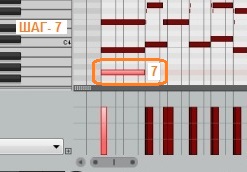
Шаг 8 - Теперь появилась ещё одна строчка с элементом ( item )
"Chords-mid", расположенном на треке-3 который мы назвали
"Chords-original".
Шаг 9 - Делаем 1 клик "Л.КН.М" прямо по этой строчке.
Строчка должна выделится тёмно-зелёным.
Шаг 10 - Кликаем кнопку Rename (Изменить имя).
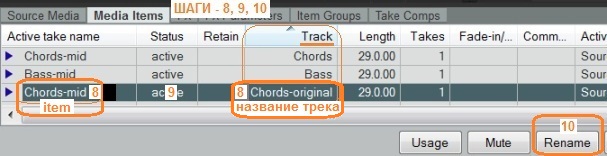
Шаг 11 - Открылось окно в котором меняем название элемента ( item ) на
Chords-original - ОК.

Шаг 12 - Теперь на треке-3 с названием "Chords-original",
элемент ( item ) тоже называется Chords-original.
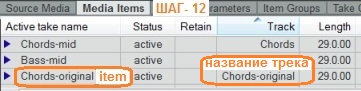
Шаг 13 - Теперь обязательно нужно снять выделение с ноты ( которую мы
выделяли на ШАГ- 7 ). Для этого опять открываем item, который теперь
называется Chords-original на треке-3 и делаем 1 клик
"Л.КН.М" рядом с выделенной нотой ( в любом месте нотного поля ).
Нота поменяет цвет на тёмный ( выделение снимется ). Далее - закройте окно
миди редактора.
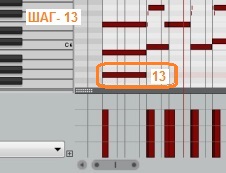
Шаг 14 - Таким же образом создайте копию трека-2 ( Bass ). ( Повторите
шаги 1 - 13 ).
Назовите этот новый трек и item (элемент) на этом треке Bass-original.
Конечный результат на фото.
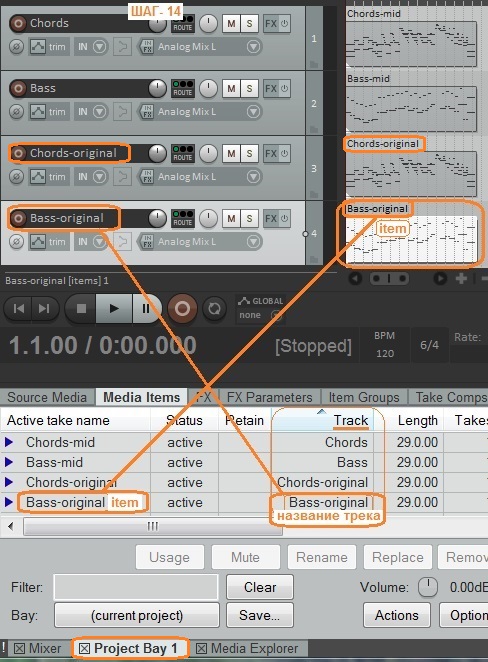
Напоминание: о том, что мы настроили
автоматическое сохранение проекта через каждые 10 минут. ( Смотрите пункт
"Настройка автоматического сохранения проекта" ). За это время
программа создала много файлов сохранения. Не забывайте удалять старые
сохранёнки. Для этого открываем последовательно папки Reaper-My files
- Project-1 - Bak. В папке Bak находятся сохранёнки с
указанием даты и времени. Рекомендую оставить сохранёнки за последние 2 - 3
дня, а остальные удалить.
|